كيفية إنشاء قصة على فيسبوك

قصص فيسبوك يمكن أن تكون ممتعة جداً. إليك كيفية إنشاء قصة على جهازك الأندرويد أو الكمبيوتر.
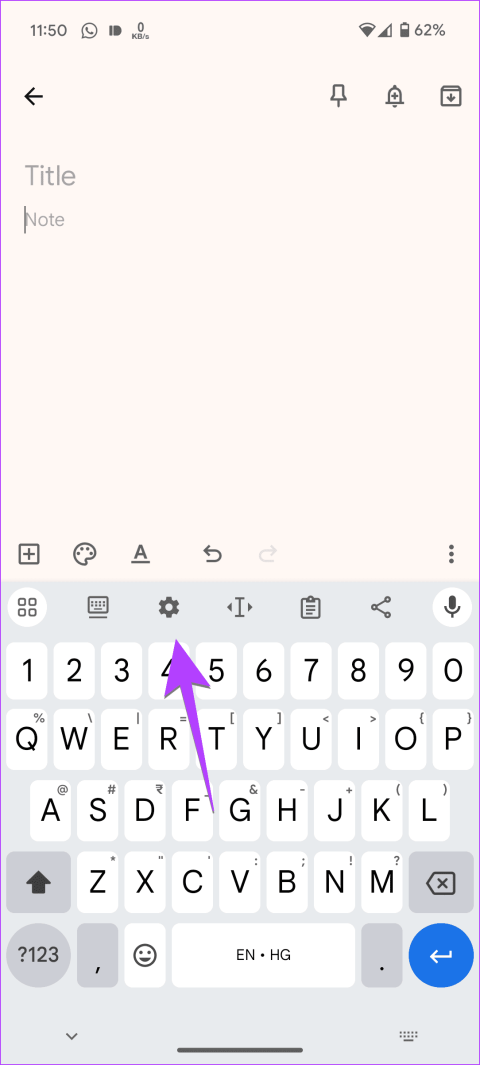
أنا متأكد من أن الكثير منكم قام بتعيين صورتك الخاصة كخلفية لهاتفك. هل فكرت يومًا في الاحتفاظ بها كخلفية للوحة المفاتيح؟ من الممكن يا صديقي العزيز. في الواقع، يمكنك استخدام أي صورة وتعيينها كخلفية للوحة المفاتيح على هواتف Android.

إنها طريقة رائعة لإضفاء طابع شخصي على هاتفك ومفاجأة الجميع من حولك. عادةً ما تكون هذه الميزة موجودة ضمن السمات ولكنها ليست واضحة تمامًا. لكن لا تقلق، سنخبرك هنا بكيفية تغيير خلفية لوحة المفاتيح على Samsung وتطبيقات لوحة المفاتيح الشائعة على Android مثل Gboard وSwiftKey وFleksy. دعونا نتعمق.
تأتي لوحة المفاتيح المثبتة مسبقًا على هواتف Android، أي Gboard، مزودة بالعديد من الميزات الرائعة ، وتعد إضافة صورة خلفية واحدة منها. يمكنك إما استخدام صورتك الخاصة أو أي صورة أخرى تريدها وتعيينها كخلفية للوحة المفاتيح. يمكنك أيضًا تغيير مظهره باستخدام مجموعة متنوعة من السمات.
إليك كيفية إضافة صورة كخلفية في لوحة مفاتيح Gboard على نظام Android:
الخطوة 1: افتح Gboard في أي تطبيق وانقر على أيقونة الإعدادات في شريط الأدوات. إذا لم تشاهده، فانقر على أيقونة المربع الرابع متبوعة بأيقونة الإعدادات.

الخطوة 2 : اذهب إلى الموضوع. على شاشة السمة، انقر فوق السمة التي تحتوي على أيقونة إضافة (+) ضمن السمات الخاصة بي. عادة ما يكون هذا هو الموضوع الأول.

الخطوة 3: سيُطلب منك تحديد صورة الخلفية. انتقل إلى الصورة التي تريد الاحتفاظ بها. ثم اضبط عرض الصورة وارتفاعها وسطوعها. بعد ذلك، اضغط على الزر "التالي" متبوعًا بالزر "تم/حفظ".

الخطوة 4: قم بإيقاف تشغيل حدود المفاتيح في حالة عدم إعجابك بها على الشاشة التي تظهر. وأخيرا، اضغط على تطبيق.
الخطوة 5: ارجع إلى لوحة المفاتيح وستجد الصورة المحددة كخلفية للوحة المفاتيح في انتظارك.

إذا كنت تريد تعديل صورة خلفية حالية لـ Gboard، فانتقل إلى إعدادات Gboard > السمات. ستجد هنا جميع السمات المخصصة في القسم الأول. اضغط على الذي تريد تحريره متبوعًا بالقلم الرصاص (رمز التحرير).
نصيحة: تعرف على كيفية تغيير لوحة المفاتيح على Android.
لوضع صورة خلفية على لوحة مفاتيح SwiftKey على هاتف Android، اتبع الخطوات التالية:
الخطوة 1: قم بتشغيل SwiftKey في أي تطبيق وانقر على أيقونة الإعدادات في شريط الأدوات. إذا لم يظهر ذلك، فانقر على أيقونة ثلاثية النقاط متبوعة بالإعدادات للانتقال إلى إعدادات SwiftKey.

نصيحة: بدلاً من ذلك، يمكنك تخطي هذه الخطوات والنقر على أيقونة SwiftKey في درج التطبيقات أو الشاشة الرئيسية. سيتم نقلك مباشرة إلى إعداداته التي تحتوي على بعض الخيارات المثيرة للاهتمام لتخصيص SwitfKey.
الخطوة 2: بمجرد الدخول إلى الإعدادات، اضغط على السمات. ثم انتقل إلى علامة التبويب "مخصص" وانقر فوق "ابدأ".

الخطوة 3: اضغط على زر إضافة صورة وانتقل إلى الصورة التي تريد استخدامها.
الخطوة 4: ستصل إلى الشاشة لضبط معلمات الصورة مثل السطوع والقطعة وما إلى ذلك. اضغط على "تم".

الخطوة 5: سترى معاينة لوحة المفاتيح. يمكنك الآن إخفاء الحدود باستخدام زر التبديل. أخيرًا، اضغط على "حفظ" في الزاوية العلوية اليمنى.

SwiftKey الخاص بك مع صورتك الخاصة جاهز للاستخدام الآن. إذا كنت تريد تحريره، فانتقل إلى علامة التبويب "مخصص" في إعدادات SwiftKey > السمات وقم بتحريره بالضغط على أيقونة القلم الرصاص في السمة.
نصيحة : تعرف على أفضل لوحة مفاتيح بين Gboard وSwiftKey.
لا توفر لوحة مفاتيح Samsung خيارًا أصليًا لاستخدام الصور كخلفية. ولكن من يصدق ذلك عندما يتعلق الأمر بهواتف سامسونج، أليس كذلك؟ هناك دائمًا طريقة وهذا صحيح في هذه الحالة أيضًا.
في الأساس، تحتاج إلى استخدام وحدة Theme Park في تطبيق Good Lock لاستخدام صورة الخلفية في لوحة مفاتيح Samsung. فيما يلي الخطوات لنفسه:
الخطوة 1: قم بتثبيت تطبيق Good Lock على هاتف Samsung Galaxy الخاص بك من متجر Galaxy Store.
الخطوة 2: اضغط على أيقونة التنزيل بجوار Theme Park لتثبيته. بمجرد التثبيت، اضغط عليه.

الخطوة 3 : اضغط على علامة تبويب لوحة المفاتيح في وحدة Theme Park واضغط على زر إنشاء جديد.
الخطوة 4: اضغط على أيقونة الصورة وحدد المعرض متبوعًا بتحديد الصورة التي تريد استخدامها كصورة خلفية.

الخطوة 5: يمكنك إجراء تخصيصات أخرى للوحة المفاتيح على الشاشة التي تظهر. ثم اضغط على أيقونة التنزيل في الأعلى. قم بتسمية السمة الخاصة بك، ثم اضغط على OK (موافق).

الخطوة 6: اضغط على السمة التي تم إنشاؤها حديثًا مع الصورة في الخلفية وحدد تطبيق. هذا كل شيء. ستحتوي لوحة مفاتيح Samsung الآن على صورتك في الخلفية.

نصيحة: اطلع على النصائح والحيل الرائعة الأخرى للوحة مفاتيح Samsung .
اتبع هذه الخطوات لإضافة صورة إلى Fleksy Keyboard على نظام Android:
الخطوة 1: قم بتشغيل تطبيق Fleksy على هاتفك من App Drawer أو الشاشة الرئيسية.
الخطوة 2: اضغط على علامة تبويب السمات واضغط على أيقونة القلم الرصاص العائمة.
الخطوة 3 : اضغط على اختيار بجوار صورة الخلفية وحدد الصورة التي تختارها.

الخطوة 4: اضبط الارتفاع والعرض واضغط على تم.
الخطوة 5 : سيتم نقلك إلى شاشة Theme Builder مرة أخرى. اسحب هنا إلى اليسار في اللوحة العلوية لرؤية خيارات لوحة المفاتيح الأخرى مثل لون المفاتيح وألوان الكلمات المقترحة وما إلى ذلك. اضبطها حسب رغبتك. اضغط على زر الرجوع وحدد حفظ.

على عكس Gboard وSwiftKey اللذين يقدمان الكثير من السمات المجانية، يتعين عليك الدفع مقابل بعض السمات في Fleksy. ولكن إذا كانت السمات المجانية لا تغريك كثيرًا، فيمكنك إنشاء سمة مخصصة حسب رغبتك في الإعدادات.
نصيحة: تعرف على كيفية مسح سجل لوحة المفاتيح على هواتف Android.
حسنًا، هذه هي كيفية وضع صورة على لوحات مفاتيح Android بما في ذلك لوحة مفاتيح Samsung. إذا كنت تريد تخصيص لوحة المفاتيح بشكل أكبر، فيمكنك زيادة حجم لوحة المفاتيح أو تقليله ، وتغيير صوت لوحة المفاتيح، وتمكين صف الأرقام ، والتعديل على الإعدادات الأخرى.
قصص فيسبوك يمكن أن تكون ممتعة جداً. إليك كيفية إنشاء قصة على جهازك الأندرويد أو الكمبيوتر.
تعلم كيفية تعطيل مقاطع الفيديو المزعجة التي تعمل تلقائيًا في متصفح جوجل كروم وموزيلا فايرفوكس من خلال هذا الشرح.
حل مشكلة عدم تشغيل جهاز Samsung Galaxy Tab A الذي علق على شاشة سوداء.
اقرأ الآن لتتعلم كيفية حذف الموسيقى ومقاطع الفيديو من أجهزة أمازون فاير وأجهزة فاير إتش دي لتحرير المساحة وتنظيف الفوضى أو تعزيز الأداء.
دليل يوضح حلولاً عن كيفية منع التطبيقات بصفة دائمة من البدء على جهازك الأندرويد.
هذا الدليل يوضح لك كيفية إعادة توجيه رسالة نصية من جهاز أندرويد باستخدام تطبيق Google Messaging.
كيفية تمكين أو تعطيل ميزات التحقق من الإملاء في نظام Android.
تتساءل عما إذا كان يمكنك استخدام الشاحن من جهاز آخر مع هاتفك أو جهازك اللوحي؟ يحتوي هذا المنشور المعلوماتي على بعض الإجابات لك.
عند كشف شركة سامسونج عن تشكيلة جديدة من الأجهزة اللوحية الرائدة، كان هناك الكثير من الأسباب التي جعلتنا متحمسين. لا تقدم أجهزة Galaxy Tab S9 وS9+ الترقية المتوقعة مقارنة بسلسلة Tab S8 فحسب، بل قدمت سامسونج أيضًا Galaxy Tab S9 Ultra.
هل تحب قراءة الكتب الإلكترونية على أجهزة أمازون كيندل فاير؟ تعلم كيفية إضافة ملاحظات وتظليل النص في كتاب على كيندل فاير.






